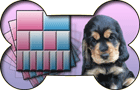 Wikipedi : la généalogie facile et coopérative.
Wikipedi : la généalogie facile et coopérative.
Publié le 02/03/2009 - 07:27Ajouter un nouveau pedigree


 Rappel des conditions pour entrer un nouveau chien et son ascendance dans la base de données. Vous devez :
Rappel des conditions pour entrer un nouveau chien et son ascendance dans la base de données. Vous devez :
 - soit être le propriétaire ou le producteur du chien
- soit être le propriétaire ou le producteur du chien
 - soit avoir reçu l'autorisation express du propriétaire
- soit avoir reçu l'autorisation express du propriétaire
 - soit vous complétez les ascendants de la fiche d'un chien déjà enregistré dans la base. seule cas de figure où vous n'avez pas besoin de l'accord du propriétaire ou producteur pour entrer le nouveau chien.
- soit vous complétez les ascendants de la fiche d'un chien déjà enregistré dans la base. seule cas de figure où vous n'avez pas besoin de l'accord du propriétaire ou producteur pour entrer le nouveau chien. 




 Avant de rentrer un nouveau pedigree, verifiez à l'aide de la recherche instantanée que le chien n'existe pas déjà dans la base
Avant de rentrer un nouveau pedigree, verifiez à l'aide de la recherche instantanée que le chien n'existe pas déjà dans la base 


Cliquez sur "Ajouter un nouveau pedigree" et vous serez dirigé vers cette fenêtre
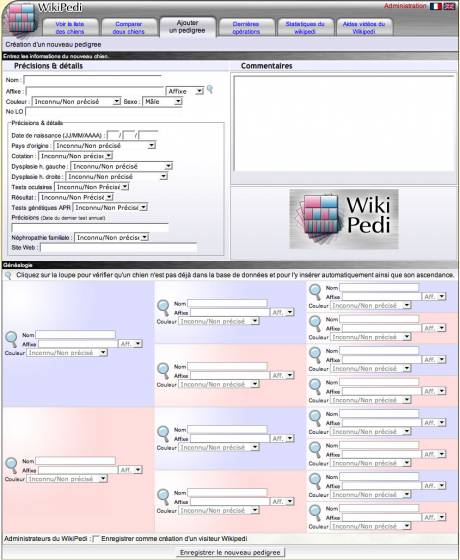
.......** Remplir les informations concernant le chien.
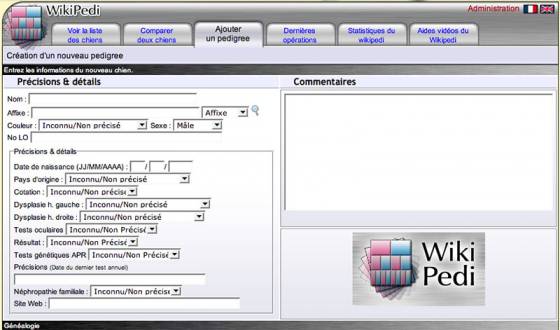
 Nom du chien
Nom du chien
On écrira juste le nom, pas encore l'affixe, aucun CH, ou CHT, etc. ce type d'information est à noter uniquement dans la case "commentaires" !! On écrira rien que le nom du chien.
On n'utilise aucune Majuscule, juste une en début de nom. On notera donc par exemple
Air Fox Junior :oui: mais jamais AIR FOX JUNIOR on écrira Juliette :oui: et non pas JULIETTE :non: etc.
 L'affixe du chien.
L'affixe du chien. Avant d'écrire l'affixe, il faut savoir qu'un grand nombre existe déjà dans la base, vous pouvez donc cliquez sur la loupe à côté de la case "Affixe"

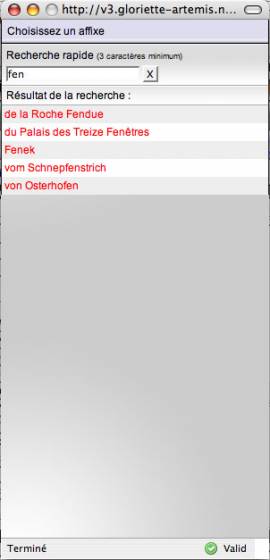

on ne met pas de point entre chaque mot
on ne met aucune abréviation et aucun chiffre
On n'oubliera pas de préciser s'il s'agit d'un affixe (nom de l'élevage apparaissant derrière le nom du chien) ou d'un préfixe (nom de l'élevage apparaissant devant le nom du chien), Par défaut, l'application sélectionne d'office "Affixe".
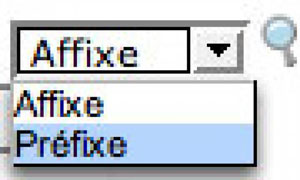
 Couleurs
Couleurs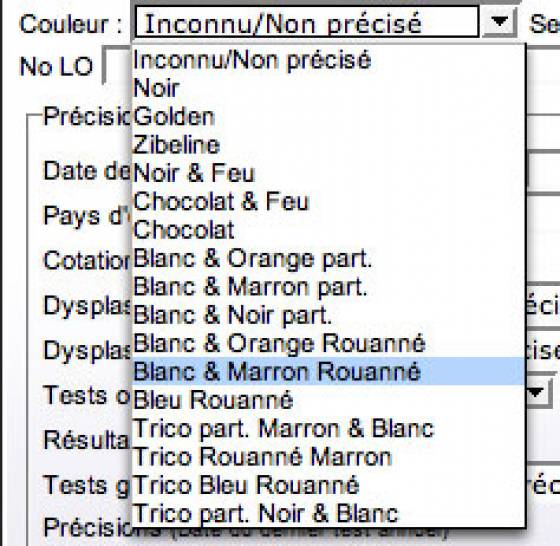
Si vous avez l'information, selectionnez la couleur correspondante autrement l'application garde par défaut "Inconnu/Non précisé". Vous pouvez être amené à lire sur des pedigrees des abréviations, aidez-vous du - Petit Lexique mis à votre disposition pour savoir à quoi elles correspondent.
 Sexe
Sexe N'oubliez pas de sélectionner le sexe du chien que vous rentrez, car l'application garde par défaut "Mâle" !!
N'oubliez pas de sélectionner le sexe du chien que vous rentrez, car l'application garde par défaut "Mâle" !!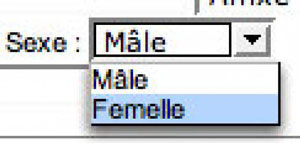
 Numéro de Livre des origines - N° LO
Numéro de Livre des origines - N° LO
aidez-vous du - Petit Lexique pour savoir quel abréviation mettre.
On ne mettra pas que les numéros, ils devront être précédés des lettres qui correspondent au livre d'origines. Par exemple pour un numéro de LO pris sur un pedigree français, on notera dans la case LOF 221601/90089 :oui: et non pas juste 221601/90089 :non: pour un numéro de LO pris sur un pedigree belge, on notera dans la case LOSH 900182 :oui: et non pas 900182 :non:
Il peut arriver que vous trouviez noté sur un pedigree deux numéro de LO pour un seul chien, respecter l'ordre inscrit sur le pedigree, ou notez en premier le LO d'origine suivi du numéro attribué par son "pays d'adoption", par exemple pour un chien belge vivant et confirmé en france notez comme ceci :
LOSH 938352 - LOF 219179/20087
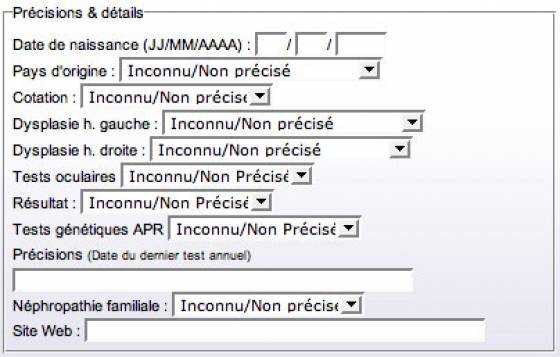
 Date de naissance
Date de naissanceComme indiqué à côté de la case "Date de naissance" il faut préciser pour le jour et le mois, 2 chiffres et pour l'année 4 chiffres. Ainsi pour un chien né le 5 mai 2005 on notera 05 05 2005 ! très important pour l'année ! Il faut absolument noté les 4 chiffres, l'application a des chiens enregistrés qui sont nés dans les années 1800 et 1900 aussi, donc si vous mettez 05 à l'emplacement de l'année, il sera difficile de savoir instantanément de quel siècle il s'agit.Si vous n'avez pas la date de naissance complète, mais juste l'année, vous pouvez la rentrer, en ne notant rien aux emplacement disponibles pour les jours et les mois.

 Pays d'origine
Pays d'origineDans cette catégorie, vous ne rentrez que le pays d'Origine du chien, et pas le pays où il vit.
Si vous n'avez rien de précisé, vous pouvez vous aider du numéro du livre d'Origine, et consulter le - Petit Lexique pour savoir à quel pays correspond tel type de numéro de LO.
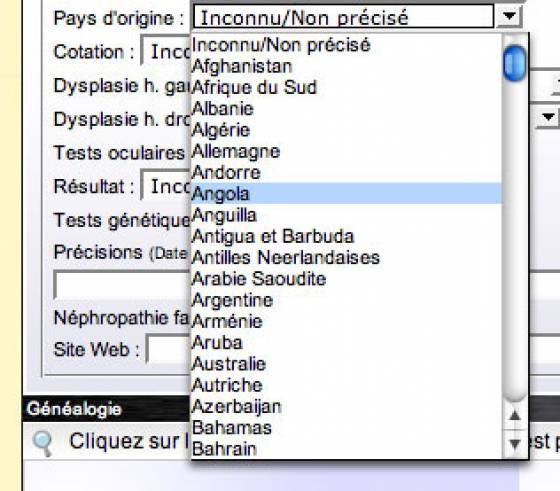
 Cotation
CotationParfois sur le pedigree on peut trouver les abréviations suivantes 2/6 ou 3/6, consulter le tableau des équivalences dans le - Petit Lexique
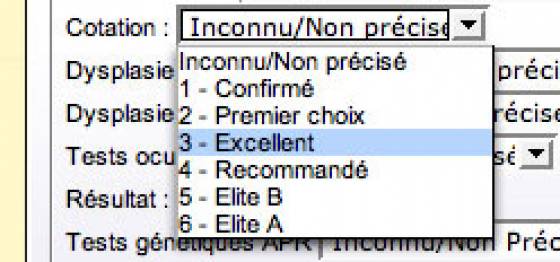
 Dysplasie h. gauche et dysplasie h. droite
Dysplasie h. gauche et dysplasie h. droiteSi vous ne modifiez pas cette case, l'application garde par défaut "Inconnu/Non précisé"
Ne rentrez que des informations officielles.
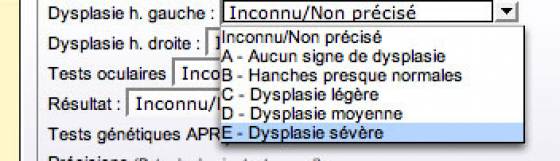
 Tests oculaires et résultat
Tests oculaires et résultatSi vous ne modifiez pas cette case, l'application garde par défaut "Inconnu/Non précisé"
Ne rentrez que des informations officielles !!!
Sélectionnez le type de tests effectués : Test annuel ou ERG et sélectionnez le résultat dans la case juste en dessous.
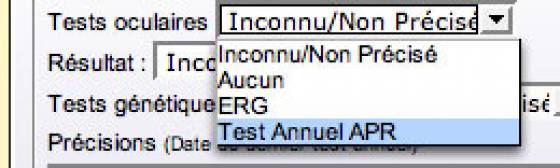
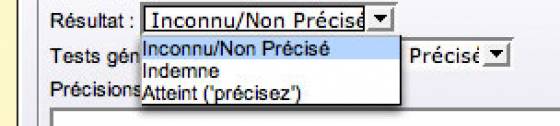
 Tests génétiques APR
Tests génétiques APRSi vous ne modifiez pas cette case, l'application garde par défaut "Inconnu/Non précisé"
Ne rentrez que des informations officielles !!!
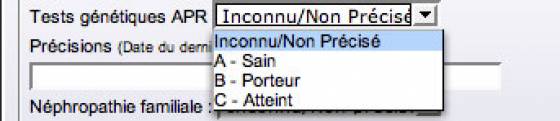
 Précisions
PrécisionsLa case précisions sert à noter les précisions que vous souhaitez sur un test de santé, comme par exemple la date du dernier test annuel, etc...

 Tests génétiques Nephropathie Familiale
Tests génétiques Nephropathie FamilialeSi vous ne modifiez pas cette case, l'application garde par défaut "Inconnu/Non précisé"
Ne rentrez que des informations officielles !!!
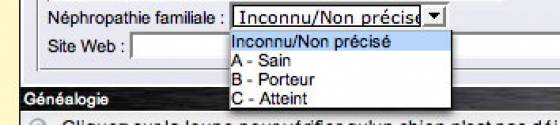
 Site Web
Site WebCette case est destiné à y mettre votre site web, si vous êtes propriétaire du chien, du site ou si vous en avez l'autorisation.
Vous devez le noter comme ceci http://www.gloriette-artemis.net :oui: et non pas

 Commentaires
CommentairesDans cette case vous pouvez noter ce qui n'a pas été prévu par l'application comme les titres de champion, des résultats d'expositions, etc...
consulter le - Petit Lexique pour vous aidez à decrypter certaines abréviations.
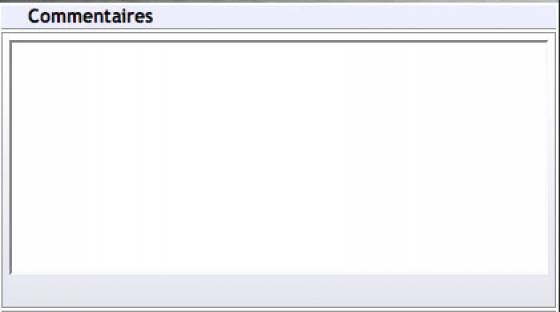
 Vous souhaitez mettre une photo
Vous souhaitez mettre une photoCette option n'est pas encore active lors de la création d'un pedigree. C'est seulement lorsque le chien aura été créé dans la base, qu'il faudra retourner sur sa fiche pour la modifier et y insérer des photos. Voir "Modifier les informations sur la fiche d'un chien"

 et cette fenêtre s'ouvre
et cette fenêtre s'ouvre 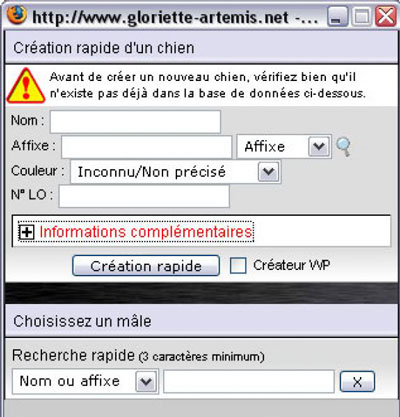
.......** Parents déjà existant dans la base

 Avant de créer un chien verifiez bien qu'il n'existe pas dans la base de données
Avant de créer un chien verifiez bien qu'il n'existe pas dans la base de données 


à partir de la fenêtre qui s'est ouverte, vous avez la possibilité de faire la recherche, tapez 3 lettres ou plus du nom dans la case recherche rapide, et cliquez dessus s'il apparait dans la liste donnée.
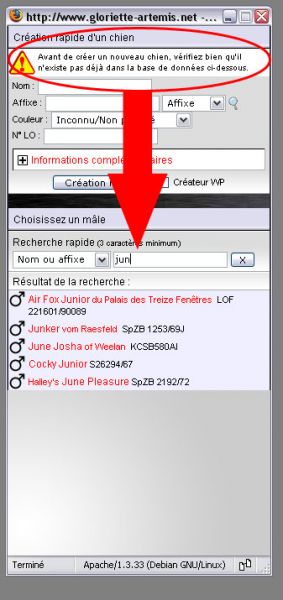
Si vous cliquez sur un nom de la liste, la petite fenêtre va se fermer, et vous constaterez quand dans le pedigree que vous complétez, apparait le nom du chien, ainsi que celui de ses ascendants s'ils sont dans la base de données, comme ci-dessous
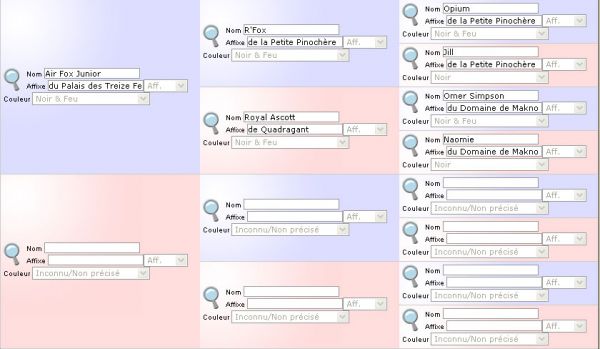
Si le chien que vous souhaitez créer n'est pas dans la liste, alors vous devez remplir les informations dans la partie "Création rapide d'un chien" de la fenêtre qui s'est ouverte. Si vous avez des informations complémentaires sur le chien comme sa date de naissance, pays d'origine, etc, cliquez sur  informations complémentaires
informations complémentaires
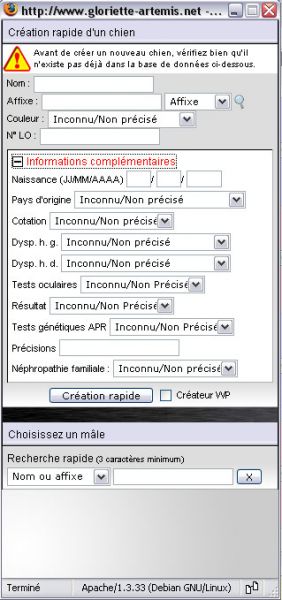


 vous devez suivre les même règles que pour remplir la fiche d'un chien, expliquées plus haut (attention aux majuscules, date de naissance, affixe, préfixe, etc...)
vous devez suivre les même règles que pour remplir la fiche d'un chien, expliquées plus haut (attention aux majuscules, date de naissance, affixe, préfixe, etc...)Ensuite cliquez sur "Créaton rapide"
Dès lors il y a 2 possibilités, soit le chien que vous essayez de rentrer est déjà existant ou ressemble fortement à un chien déjà enregistré dans la base, l'application alors vous affichera un message d'alerte et vous proposera un nom sur lequel il vous suffira de cliquez s'il correspond au chien que vous souhaitez créer.
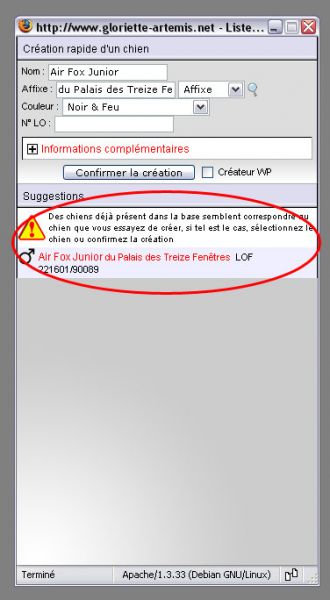
La petite fenêtre va se fermer, et vous constaterez quand dans le pedigree que vous complétez, apparait le nom du chien
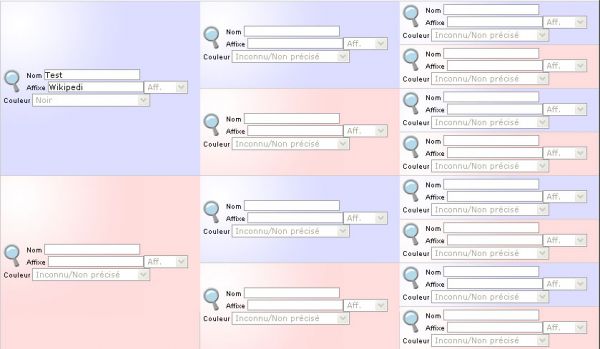
Quand vous aurez terminé, cliquez enfin sur

02/03/2009